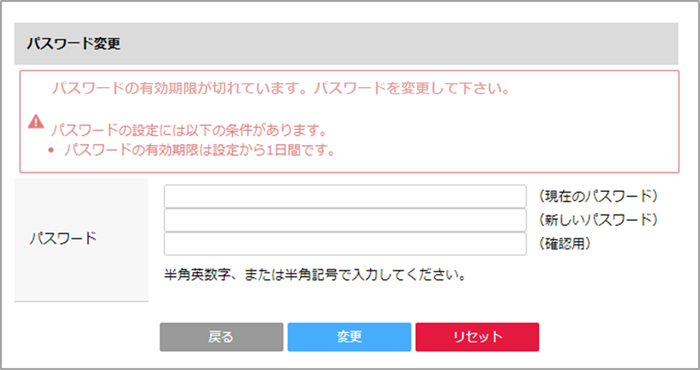セキュリティ対策のために、パスワードの有効期限と強度を設定します。
- システム管理者より社員のパスワードを再設定する場合は、以下をご確認ください。
社員の登録/変更
パスワードの有効期限と強度を設定する
各項目で[有効]を選択すると、パスワードのセキュリティを高めることができます。
1. [システムの設定]の[セキュリティポリシーの変更]画面を開きます。
画面の見かた(セキュリティポリシーの変更_管理者)
2. [パスワード設定]エリアで、[パスワード有効期限]に関する項目を入力/選択します。 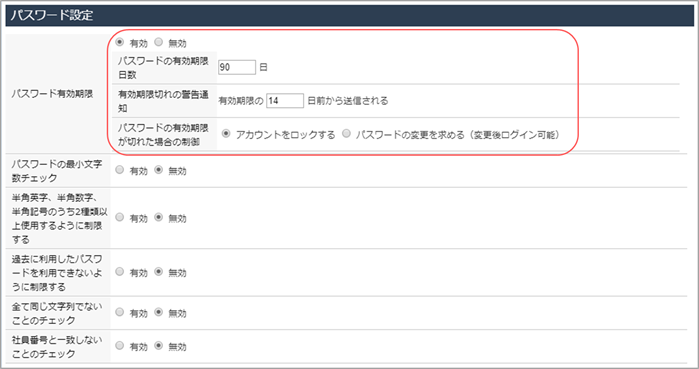
| 項目 | 説明 |
|---|---|
| [有効]/[無効] | 2025年12月14日に実施したセキュリティ強化により、こちらの設定は[有効]に固定されています。 [無効]に変更することはできません。 |
| [パスワードの有効期限日数] | パスワードの有効期限日数を入力します。ここで設定された期間内は、同じパスワードでログインできます。 |
| [有効期限切れの警告通知] | パスワードの有効期限切れの警告通知を、有効期限の何日前から送信するか入力します。 |
| [パスワードの有効期限が切れた場合の制御] | 有効期限が切れた場合に、アカウントをロック(停止)するか、パスワードの変更を求めるかを選択します。 それぞれを選択した場合の動作については、「 パスワードの有効期限が切れた場合の動作 」を参照してください。 |
3. パスワードの強度に関する項目を入力/選択します。 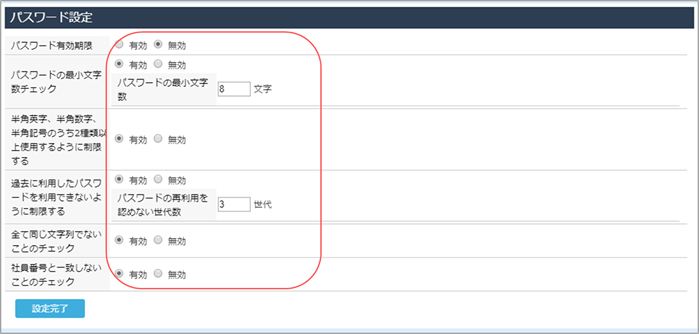
| 項目 | 説明 |
|---|---|
| [パスワード最小文字数チェック] | 2025年12月14日に実施したセキュリティ強化により、こちらの設定は[有効]に固定されています。 [無効]に変更することはできません。 [パスワード最小文字数]に文字数を入力します。 8~32までの値のみ設定が可能です。 |
| [半角英字、半角数字、半角記号のうち2種類以上使用するように制限する] | 2025年12月14日に実施したセキュリティ強化により、こちらの設定は[有効]に固定されています。 [無効]に変更することはできません。 パスワードの文字列には「半角英字」「半角数字」「半角記号」のうち最低2種類を含める必要があります。 条件を満たさないパスワードは、設定できなくなります。 |
| [過去に利用したパスワードを利用できないように制限する] | 2025年12月14日に実施したセキュリティ強化により、こちらの設定は[有効]に固定されています。 [無効]に変更することはできません。 [パスワードの再利用を認めない世代数]に数値を入力します。 3~99までの値のみ設定が可能です。 入力した世代数以内で使用されていたパスワードは、再設定できなくなります。 |
| [全て同じ文字列でないことのチェック] | 2025年12月14日に実施したセキュリティ強化により、こちらの設定は[有効]に固定されています。 [無効]に変更することはできません。 すべて同じ文字列のパスワード(「11111111」など)は設定できなくなります。 |
| [社員番号と一致しないことのチェック] | 2025年12月14日に実施したセキュリティ強化により、こちらの設定は[有効]に固定されています。 [無効]に変更することはできません。 社員番号と同じ文字列のパスワードは設定できなくなります。 |
4. [設定完了]ボタンをクリックします。
パスワード設定が完了します。
パスワードの有効期限が切れた場合の動作
パスワードの有効期限が切れた場合の動作は、設定によって異なります。
[アカウントをロックする]を選択した場合
有効期限が切れると、アカウントが停止されます。ログイン時には、以下のメッセージが表示されます。 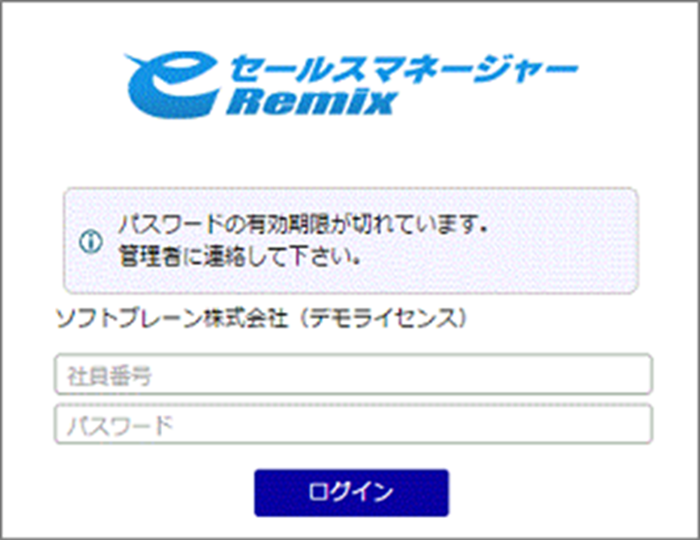
- アカウントの停止を解除するには、システム管理者がアカウントの停止を解除する必要があります。詳しくは、以下を参照してください。
社員の登録/変更
アカウントの停止の解除後、初めてログインしたときに、[パスワード変更]ウィンドウが表示されます。パスワードを変更するとログインできます。 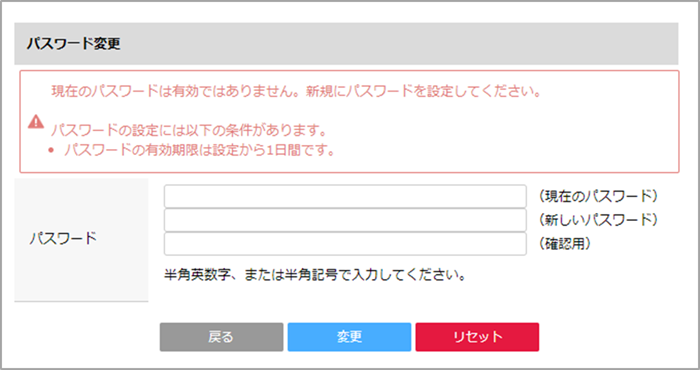
[パスワードの変更を求める(変更後ログイン可能)]を選択した場合
有効期限が切れると、ログイン時に[パスワード変更]ウィンドウが表示されます。パスワードを変更するとログインできます。